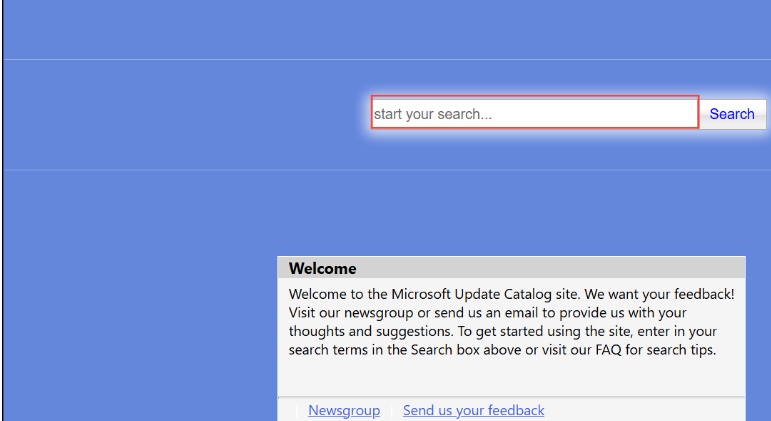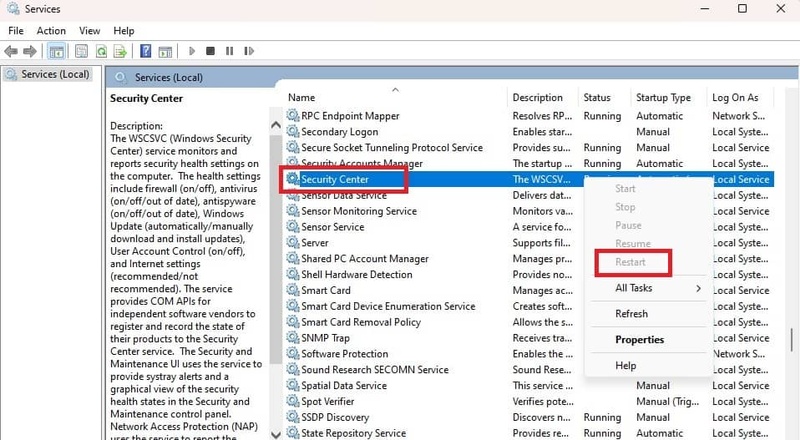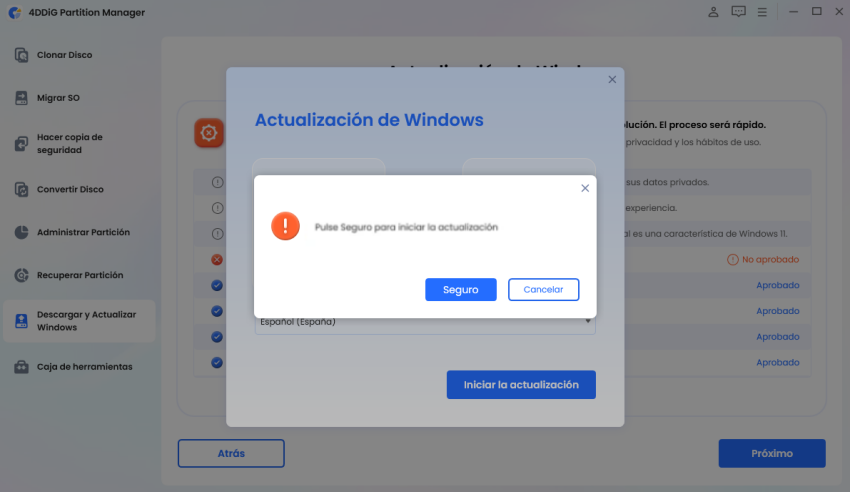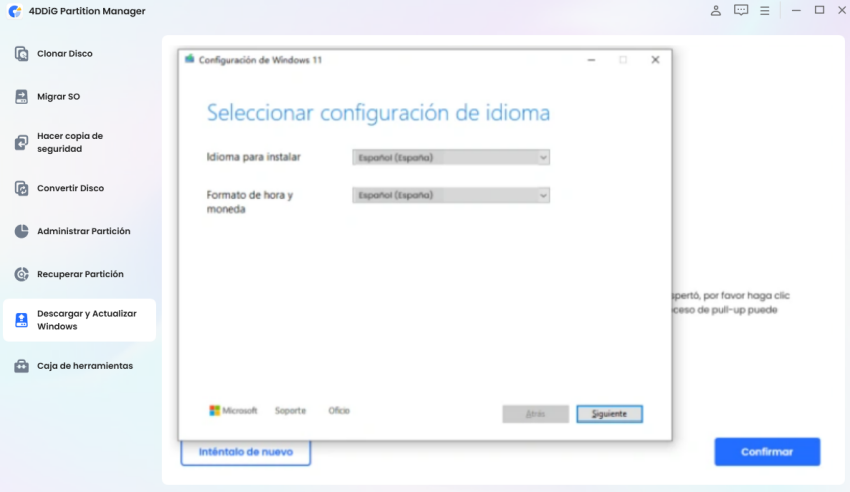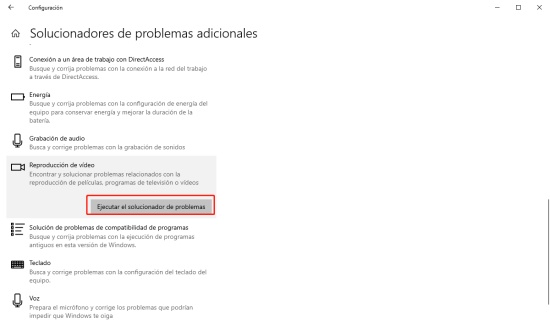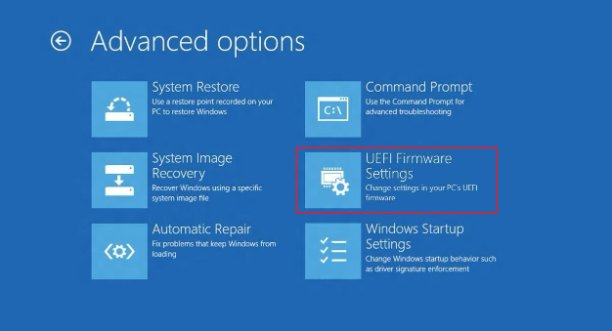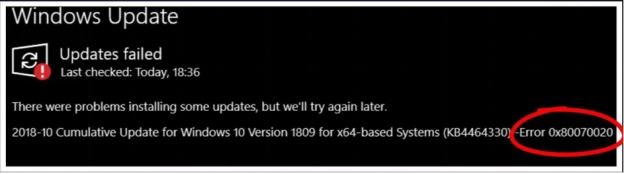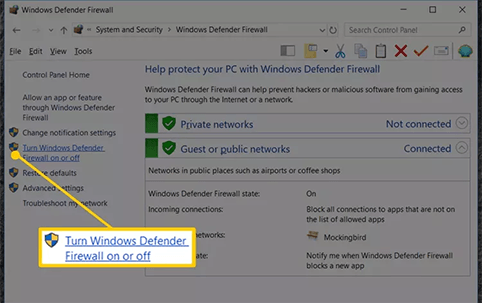Soluciona el Error de Instalación 0x800f0991 en Windows 11/10
El error de instalación - 0x800f0991 ha molestado recientemente a muchos usuarios de Windows 11 y 10, especialmente a aquellos que intentan instalar características más nuevas o actualizaciones de seguridad. Ya sea que esté actualizando a Windows 11 24H2 o aplicando parches KB específicos, este error frustrante puede impedir que su sistema se mantenga actualizado.
Afortunadamente, es totalmente reparable, y esta guía le explicará exactamente cómo. Exploremos qué es el código de error 0x800f0991 y cómo solucionarlo.
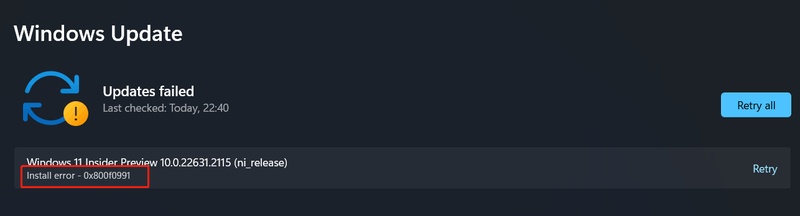
Parte 1: ¿Qué es el código de error 0x800f0991?
El código de error 0x800f0991 es un error de instalación de Windows Update que generalmente ocurre cuando el sistema operativo no puede instalar ciertas actualizaciones acumulativas, características opcionales o componentes esenciales. Este error se encuentra con mayor frecuencia durante las actualizaciones de características o la instalación de parches, especialmente en Windows 10 y Windows 11.
Los usuarios a menudo reciben este mensaje cuando intentan aplicar actualizaciones del sistema a través de Windows Update o cuando intentan habilitar características como el Media Feature Pack. Uno de los escenarios más frecuentes para este problema es cuando se actualiza a Windows 11 24H2, especialmente en las versiones N de Windows, que carecen de ciertos componentes multimedia de forma predeterminada. El paquete de características multimedia que falta o los archivos del sistema dañados pueden desencadenar el error de instalación: 0x800f0991, deteniendo el proceso de actualización o provocando una reversión.
Este error ha sido ampliamente reportado en relación con varias actualizaciones recientes de KB (Knowledge Base), tales como:
Estas actualizaciones a menudo forman parte de paquetes de actualización acumulativa más amplios que incluyen mejoras de características, correcciones de errores y parches de seguridad. Cuando el entorno de actualización no está configurado correctamente o faltan las dependencias requeridas, los usuarios pueden encontrarse con el error 0x800f0991.
Parte 2: ¿Qué causa el error de instalación - 0x800f0991?
El error de instalación: 0x800f0991 puede ser el resultado de varios problemas subyacentes del sistema o de la configuración. Estas son las causas más comunes:
Falta el paquete de funciones multimedia: especialmente en las ediciones de Windows N, donde los componentes multimedia están excluidos de forma predeterminada.
- Archivos de sistema dañados: Los archivos principales dañados o faltantes pueden bloquear la instalación de la actualización.
- Componentes de actualización de Windows defectuosos: Los módulos de actualización rotos o incompletos pueden desencadenar el error.
- Servicio de instalación de Windows deshabilitado: Este servicio es crucial para manejar el proceso de actualización.
- Conflictos de software o controladores: Las aplicaciones de terceros o los controladores incompatibles pueden interferir con la ejecución de la actualización.
- Versión de Windows obsoleta o no compatible: las actualizaciones diseñadas para versiones más nuevas pueden fallar en las anteriores.
- Interrupciones de red: Las conexiones a Internet inestables o lentas pueden causar daños en la descarga.
- Actualizaciones anteriores: Las actualizaciones previas pendientes o incompletas pueden bloquear nuevas instalaciones.
- Configuraciones erróneas del registro: La configuración incorrecta puede impedir la instalación de los componentes de actualización necesarios.
Identificar la causa correcta es crucial para aplicar la corrección adecuada y reanudar la funcionalidad de actualización normal.
Parte 3. Cómo solucionar el error de instalación - 0x800f0991? (Paso a paso)
Repasemos los métodos más eficaces para resolver el error de instalación 0x800f0991:
1. Ejecutar el solucionador de problemas de Windows Update
El Solucionador de problemas de Windows Update es una herramienta integrada diseñada para detectar y resolver automáticamente problemas comunes de actualización, incluidos 0x800f0991 errores de actualización de Windows 11. Analiza en busca de problemas como componentes de actualización dañados o servicios mal configurados e intenta repararlos. Siga estos sencillos pasos:
Presione Windows + I para abrir la configuración.
-
Vaya a “Sistema” > “Solución de problemas” > “Otros” solucionadores de problemas.
-
Busque “Windows Update” y haga clic en Ejecutar.

Espere mientras el solucionador de problemas escanea y aplica las correcciones.
Reinicie su PC e intente actualizar de nuevo.
Este método a menudo resuelve fallas menores, evitando que las actualizaciones se instalen correctamente.
2. Instalar actualizaciones de Windows desde el catálogo de Microsoft Update manualmente
Si las actualizaciones automáticas fallan repetidamente, la descarga e instalación manual del paquete de actualización puede omitir el error. Pruebe estos pasos:
Visite el sitio web del Catálogo de Microsoft Update.
-
Busque la actualización específica por su número de KB, por ejemplo, KB 5035853

-
Descargue la versión correcta que coincida con la arquitectura de su sistema (x64 o x86).
-
Ejecute el instalador descargado y siga las instrucciones que aparecen en pantalla.
Reinicie su PC después de la instalación.
La instalación manual evita problemas causados por fallas en el servicio de Windows Update o descargas de actualizaciones dañadas.
3. Ejecutar la actualización in situ en Windows 11/10
Una actualización in situ reinstala Windows sobre su instalación existente sin eliminar sus archivos o aplicaciones. Este proceso repara archivos de sistema dañados y componentes faltantes que a menudo causan el error 0x800f0991 24h2.
- Descargue la última ISO de Windows del sitio web oficial de Microsoft.
- Desconecte todos los periféricos externos, dejando solo su teclado, ratón y cable de conexión a Internet conectados. Además, considere deshabilitar o desinstalar temporalmente cualquier programa antivirus de terceros.
- Haga clic con el botón derecho en el archivo ISO y seleccione Montar.
- Abra la unidad montada y ejecute setup.exe.
- Elija la opción de guardar archivos personales y aplicaciones.
- Siga las indicaciones para completar la actualización.
- Una vez terminado, vuelva a verificar si hay actualizaciones.
Este método es muy eficaz para resolver errores de actualización persistentes mediante la actualización del sistema mientras se preservan sus datos.
4. Reinicie el servicio Windows Installer
A veces, Windows Installer o los servicios relacionados pueden detenerse o funcionar mal, causando fallas de actualización. Siga estos pasos:
-
Presione Windows + R, escriba services.msc y presione Entrar.
-
Busque la entrada de Windows en la lista, haga clic con el botón derecho en ella y seleccione “Reiniciar” (o Iniciar si está detenido).

-
Además, asegúrese de que Windows Update y el servicio de transferencia inteligente en segundo plano (BITS) se estén ejecutando y configurados en Automático.
Reiniciar estos servicios puede restaurar la funcionalidad de actualización adecuada y resolver el error de instalación: 0x800f0991.
Parte 4: La mejor manera de instalar Windows 11/10 en PC incompatibles
¿Aún no puede resolver el problema, especialmente con las actualizaciones 0x800f0991 de Windows 11 24H2 en hardware no compatible? A veces, no importa lo que intente, el error de instalación - 0x800f0991 persiste si su hardware no es oficialmente compatible. Es hora de tomar una ruta diferente usando 4DDiG Partition Manager, una solución avanzada pero fácil de usar.
Esta herramienta no solo comprueba si su sistema cumple con los requisitos mínimos, sino que también le permite omitir las comprobaciones de TPM, arranque seguro y CPU para una experiencia de actualización más fluida. Es especialmente útil para PC más antiguas que no cumplen con los estrictos criterios de Microsoft.
Descarga Segura
Pasos para omitir los requisitos de Windows 11 con 4DDiG
Siga estos sencillos pasos para omitir los requisitos de Windows 11 usando 4DDiG:
-
Descargue y abra 4DDiG Partition Manager. Vaya a la sección “Descarga y actualización de Windows” y elija “Actualización de Windows 11”.

-
Haga clic en “Detectar y actualizar” para verificar si su PC cumple con los requisitos del sistema necesarios.

-
Si su dispositivo es incompatible (por ejemplo, TPM no es compatible), haga clic en “Siguiente” para omitir estas comprobaciones.

-
Seleccione el idioma y la región que desee y, a continuación, haga clic en “Iniciar actualización”. Confirme haciendo clic en “Seguro” para continuar.

-
La herramienta ahora omitirá los requisitos de Windows 11. Espere a que se complete el proceso y comience su actualización.

Conclusión
El error de instalación: 0x800f0991 en Windows 10 u 11 puede provenir de varios problemas, como funciones faltantes, servicios dañados o hardware incompatible. Desde ejecutar el solucionador de problemas y realizar actualizaciones in situ hasta instalaciones manuales, varias correcciones pueden resolver el problema. Sin embargo, si su PC no cumple con los nuevos requisitos del sistema, 4DDiG Partition Manager ofrece una solución potente y fácil de usar.
Descarga Segura
También te puede interesar
- Home >>
- Problemas de Windows >>
- Soluciona el Error de Instalación 0x800f0991 en Windows 11/10